
Appliquer un effet dans Photo Booth sur Mac
Vous pouvez utiliser Photo Booth pour ajouter des effets amusants à vos photos et à vos vidéos, comme un aspect sépia ou noir et blanc.
Remarque : vous pouvez également utiliser plusieurs effets vidéo FaceTime dans Photo Booth. Consultez la rubrique Utiliser les fonctionnalités de visioconférence.
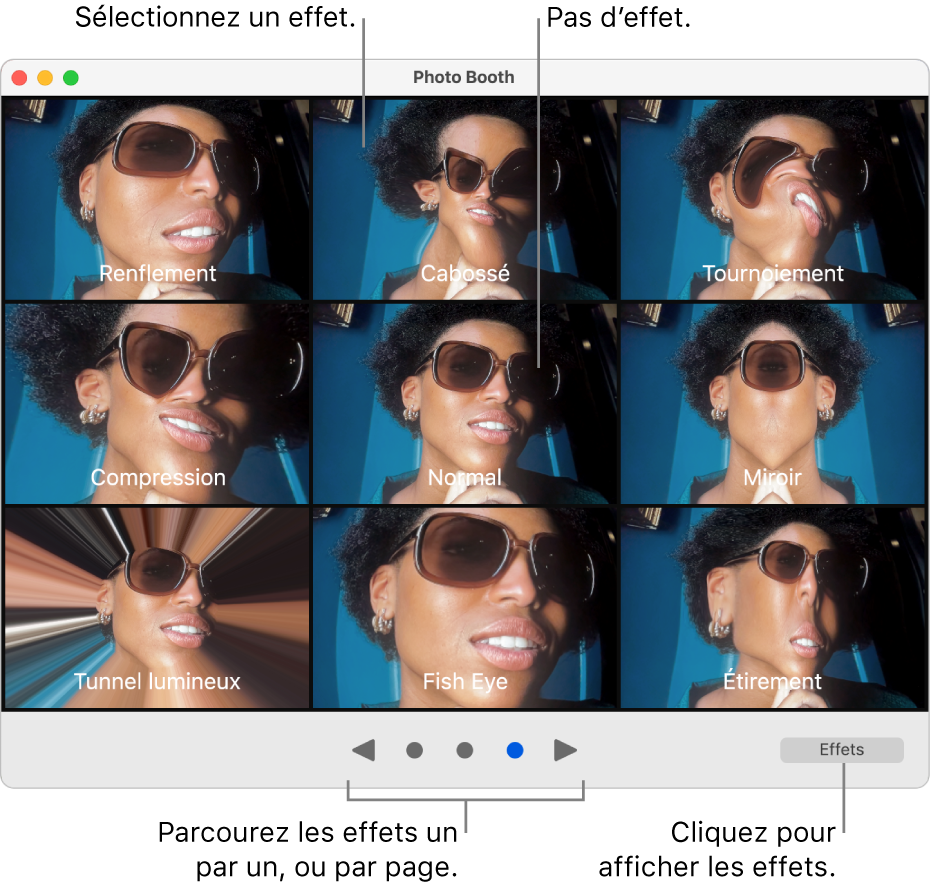
Dans l’app Photo Booth
 sur votre Mac, lorsque le bouton « Prendre une photo »
sur votre Mac, lorsque le bouton « Prendre une photo »  ou le bouton « Enregistrer une vidéo »
ou le bouton « Enregistrer une vidéo »  est affiché, cliquez sur le bouton Effets en bas à droite.
est affiché, cliquez sur le bouton Effets en bas à droite.Cliquez sur les boutons de navigation en bas de la fenêtre pour afficher un aperçu des effets.
Cliquez sur un effet pour le sélectionner.
Certains effets de distorsion s’accompagnent d’un curseur qui apparaît lorsque vous déplacez votre pointeur sur l’image. Déplacez le curseur pour visualiser l’effet qu’a la distorsion sur la photo ou la vidéo.
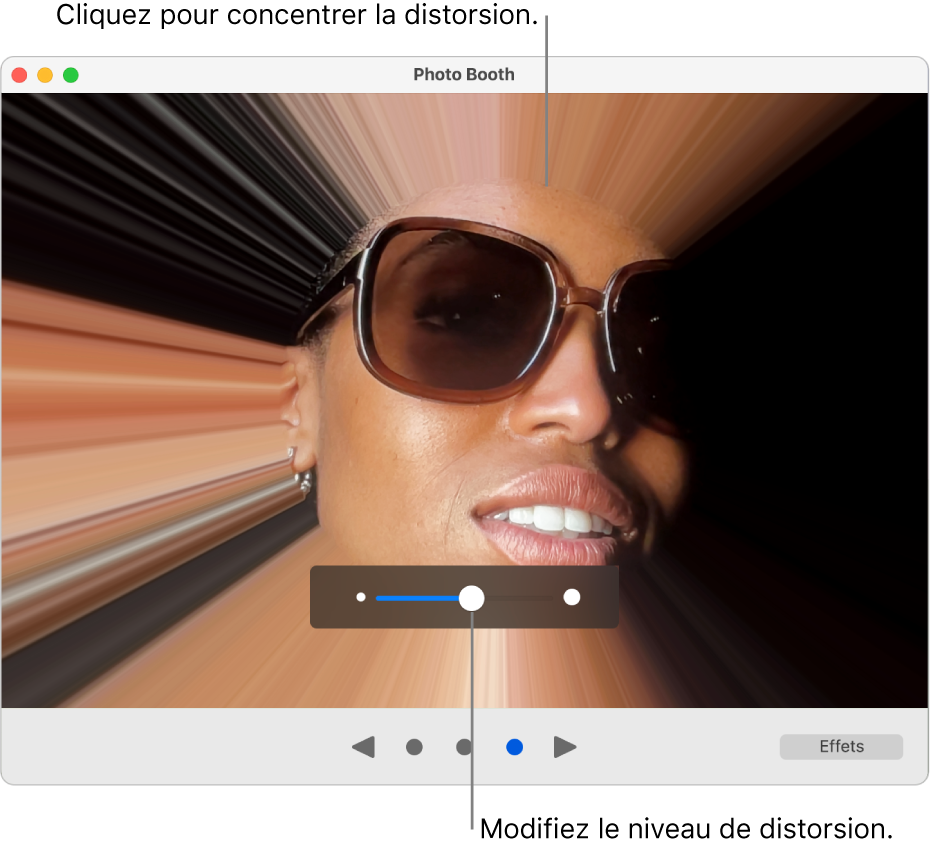
Si vous changez d’avis et ne souhaitez plus appliquer un effet, sélectionnez Normal dans la ligne du milieu des effets.
Effectuez l’une des actions suivantes :
Cliquez sur le bouton Prendre une photo
 .
.Cliquez sur le bouton « Enregistrer une vidéo »
 pour enregistrer un film. Cliquez sur le bouton Arrêt
pour enregistrer un film. Cliquez sur le bouton Arrêt  une fois votre enregistrement terminé.
une fois votre enregistrement terminé.